Esta serie de artículos lo ayuda a comprender mejor cómo mapear datos de aplicaciones dentro de clústeres ODF mediante el uso del kit de herramientas de Rook y los comandos de OpenShift. Este conocimiento y las herramientas asociadas pueden ser muy útiles para la resolución de problemas, así como una comprensión más profunda del almacenamiento de datos en ODF. Asegúrese de haber leído las partes uno y dos antes de leer esta (parte tres de la serie).
Cree un proyecto de almacenamiento de archivos
Seguirá los mismos principios que ha usado hasta ahora para hacer algo similar al proyecto de almacenamiento en bloque anterior con una aplicación que usa CephFS de ODF para el almacenamiento compartido. Cree un nuevo proyecto llamado ocs-file-app :
[alexon@bastion ~]$ oc new-project ocs-file-app
Now using project "ocs-file-app" on server "https://api.example.com:6443".
Puede agregar aplicaciones a este proyecto con new-app dominio. Por ejemplo, para crear una nueva aplicación de ejemplo en Ruby, intente:
oc new-app rails-postgresql-example
O usa kubectl para implementar una aplicación Kubernetes simple:
kubectl create deployment hello-node --image=k8s.gcr.io/serve_hostname Para este ejemplo, use una demostración de carga de archivos PHP de OpenShift solicitud (que bifurqué del proyecto de Christian Hernandez, debido a los créditos) que servirá bien a sus intereses:
[alexon@bastion ~]$ oc new-app openshift/php:7.2-ubi8~https://github.com/AlexonOliveiraRH/openshift-php-upload-demo.git --name=file-uploader
--> Found image 67520c7 (5 weeks old) in image stream "openshift/php" under tag "7.2-ubi8" for "openshift/php:7.2-ubi8"
Apache 2.4 with PHP 7.2
-----------------------
PHP 7.2 available as container is a base platform for building and running various PHP 7.2 applications and frameworks. PHP is an HTML-embedded scripting language. PHP attempts to make it easy for developers to write dynamically generated web pages. PHP also offers built-in database integration for several commercial and non-commercial database management systems, so writing a database-enabled webpage with PHP is fairly simple. The most common use of PHP coding is probably as a replacement for CGI scripts.
Tags: builder, php, php72, php-72
* A source build using source code from https://github.com/AlexonOliveiraRH/openshift-php-upload-demo.git will be created
* The resulting image will be pushed to image stream tag "file-uploader:latest"
* Use 'oc start-build' to trigger a new build
--> Creating resources ...
imagestream.image.openshift.io "file-uploader" created
buildconfig.build.openshift.io "file-uploader" created
deployment.apps "file-uploader" created
service "file-uploader" created
--> Success
Build scheduled, use 'oc logs -f buildconfig/file-uploader' to track its progress.
Application is not exposed. You can expose services to the outside world by executing one or more of the commands below:
'oc expose service/file-uploader'
Run' oc status' to view your app.
[alexon@bastion ~]$ oc expose svc/file-uploader -n ocs-file-app
route.route.openshift.io/file-uploader exposed
[alexon@bastion ~]$ oc scale --replicas=3 deploy/file-uploader -n ocs-file-app
deployment.apps/file-uploader scaled
[alexon@bastion ~]$ oc get pods -n ocs-file-app
NAME READY STATUS
RESTARTS AGE
file-uploader-1-build 0/1 Completed
0 79s
file-uploader-764468fb46-6vlxg 1/1
Running 0 11s
file-uploader-764468fb46-cr4mc 1/1
Running 0 7s
file-uploader-764468fb46-vtsq5 1/1
Running 0 15s Esta nueva aplicación utiliza el ocs-storagecluster-cephfs SC:
[alexon@bastion ~]$ oc set volume deploy/file-uploader --add --name=ocs-file-app \
> -t pvc --claim-mode=ReadWriteMany --claim-size=1Gi \
> --claim-name=ocs-file-app --claim-class=ocs-storagecluster-cephfs \
> --mount-path=/opt/app-root/src/uploaded \
> -n ocs-file-app
deployment.apps/file-uploader volume updated
NAME READY STATUS
RESTARTS AGE
file-uploader-1-build 0/1 Completed
0 2m7s
file-uploader-69b547dfd6-gvhfk 1/1
Running 0 33s
file-uploader-69b547dfd6-nzhl8 1/1
Running 0 26s
file-uploader-69b547dfd6-qbj28 1/1
Running 0 15s
[alexon@bastion ~]$ oc get pvc
NAME
STATUS VOLUME
CAPACITY ACCESS MODES STORAGECLASS AGE
ocs-file-app
Bound
pvc-73c1bda0-2256-407d-885d-e5bcfd221b27 1Gi
RWX
ocs-storagecluster-cephfs 44m
Como prueba simple, cree un archivo llamado testfile.txt con el "¡Hola mundo!" contenido y cárguelo en su aplicación a través de la interfaz de usuario de la aplicación:
[alexon@bastion ~]$ oc get route file-uploader -n ocs-file-app -o jsonpath --template="http://{.spec.host}{'\n'}"
http://file-uploader-ocs-file-app.apps.example.com
[alolivei@alolivei ~]$ echo 'Hello world!' >> testfile.txt
[alolivei@alolivei ~]$ cat testfile.txt
Hello world! Sube el archivo:
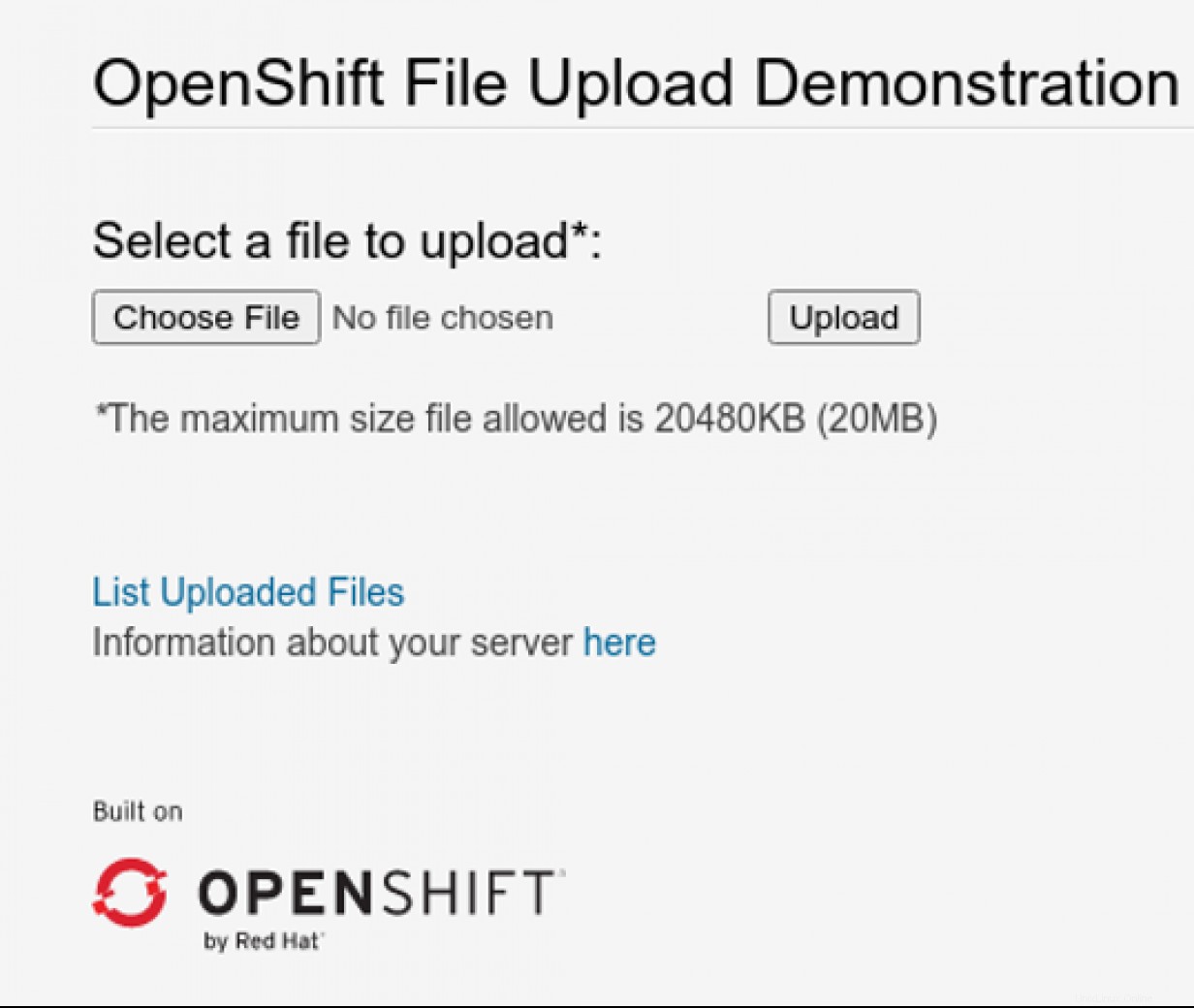
Y aquí está el resultado:
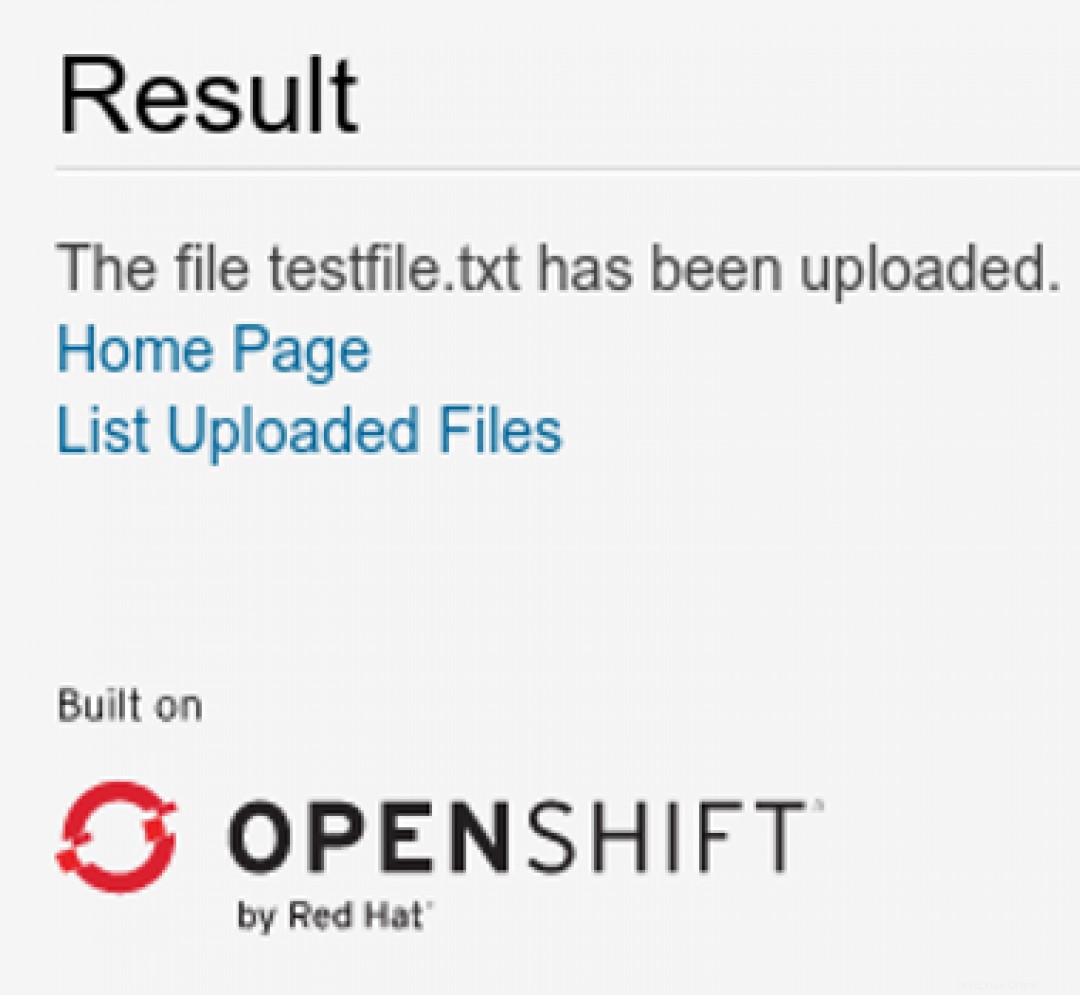
Para mapear un objeto de archivo, el procedimiento es un poco diferente del objeto de bloque. Esto se debe a que CephFS usa la dirección de inodo del archivo convertido a hexadecimal para nombrarlo dentro del grupo de archivos. Por lo tanto, es necesario encontrar el objeto utilizando uno de los pods de la aplicación en el directorio montado dentro del pod por CephFS, averiguar su inodo y luego convertir el número de inodo a hexadecimal, como en el ejemplo a continuación:
[alexon@bastion ~]$ oc get pods
NAME READY STATUS RESTARTS
AGE
file-uploader-1-build 0/1 Completed
0 8m32s
file-uploader-69b547dfd6-gvhfk 1/1
Running 0 6m58s
file-uploader-69b547dfd6-nzhl8 1/1
Running 0 6m51s
file-uploader-69b547dfd6-qbj28 1/1
Running 0 6m40s
[alexon@bastion ~]$ oc rsh file-uploader-69b547dfd6-gvhfk
sh-4.4$ mount | grep csi-vol
172.30.38.159:6789,172.30.136.12:6789,172.30.73.120:6789:/volumes/csi/csi-vol-8a803889-bcce-11eb-8d22-0a580a81023e/3910620a-e68c-424b-8982-8f2b21c26a8a on /opt/app-root/src/uploaded type ceph (rw,relatime,seclabel,name=csi-cephfs-node,secret=<hidden>,acl,mds_namespace=ocs-storagecluster-cephfilesystem)
sh-4.4$ ls /opt/app-root/src/uploaded
testfile.txt
sh-4.4$ stat -c %i /opt/app-root/src/uploaded/testfile.txt | xargs printf '%x\n'
1000000001a Ahora que tiene esta información, siga los mismos pasos que antes, con algunas diferencias menores, para encontrar el objeto dentro de ocs-storagecluster-cephfilesystem-data0 pool y también el nodo vinculado a él, de la siguiente manera:
sh-4.4$ ceph df
RAW STORAGE:
CLASS SIZE
AVAIL USED RAW USED %RAW USED
ssd 1.5 TiB 1.2 TiB
253 GiB 256 GiB 16.68
TOTAL 1.5 TiB
1.2 TiB 253 GiB 256 GiB 16.68
POOLS:
POOL
ID STORED OBJECTS USED
%USED MAX AVAIL
ocs-storagecluster-cephblockpool 1 84 GiB 22.45k
253 GiB 19.43 350 GiB
ocs-storagecluster-cephfilesystem-metadata 2
1.5 MiB 26 4.5 MiB 0
350 GiB
ocs-storagecluster-cephfilesystem-data0 3
171 B 2 24 KiB 0
350 GiB
sh-4.4$ rados -p ocs-storagecluster-cephfilesystem-data0 ls | grep 1000000001a
1000000001a.00000000
sh-4.4$ rados -p ocs-storagecluster-cephfilesystem-data0 stat2 1000000001a.00000000
ocs-storagecluster-cephfilesystem-data0/1000000001a.00000000 mtime 2021-05-24T20:33:51.179464+0000, size 13 Parece que encontraste tu objeto. Una forma simple y rápida de validar esto es exportarlo desde dentro del grupo y verificar su contenido:
sh-4.4$ rados -p ocs-storagecluster-cephfilesystem-data0 get 1000000001a.00000000
/tmp/output.txt
sh-4.4$ cat /tmp/output.txt
Hello world! Ahora termine el proceso y mapee en qué nodo está el archivo:
sh-4.4$ ceph osd map ocs-storagecluster-cephfilesystem-data0 1000000001a.00000000
osdmap e405 pool 'ocs-storagecluster-cephfilesystem-data0' (3) object '1000000001a.00000000' -> pg 3.a8154e0 (3.0) -> up ([2,1,0], p2) acting ([2,1,0], p2)
sh-4.4$ ceph osd status
+----+------------------------------+-------+-------+--------+---------+--------+---------+-----------+
| id |
host |
used | avail | wr ops | wr data | rd ops | rd data | state
|
+----+------------------------------+-------+-------+--------+---------+--------+---------+-----------+
| 0 | ip-10-0-171-63.ec2.internal | 85.4G | 426G | 86 | 1221k
| 0 |
0 | exists,up |
| 1 | ip-10-0-143-192.ec2.internal | 85.4G |
426G | 78 | 1678k |
0 | 0
| exists,up |
| 2 | ip-10-0-154-20.ec2.internal | 85.4G | 426G | 67 | 643k
| 2 |
106 | exists,up |
+----+------------------------------+-------+-------+--------+---------+--------+---------+-----------+
sh-4.4$ ceph osd tree
ID CLASS WEIGHT TYPE NAME
STATUS REWEIGHT PRI-AFF
-1 1.50000 root default
-5 1.50000 region us-east-1
-4 0.50000 zone us-east-1a
-3 0.50000 host ocs-deviceset-gp2-csi-1-data-085b8h
1 ssd 0.50000 osd.1 up 1.00000 1.00000
-10
0.50000 zone us-east-1b
-9 0.50000 host ocs-deviceset-gp2-csi-2-data-0n9lkb
2 ssd 0.50000 osd.2 up 1.00000 1.00000
-14
0.50000 zone us-east-1c
-13
0.50000 host ocs-deviceset-gp2-csi-0-data-0gvt22
0 ssd 0.50000 osd.0 up 1.00000 1.00000
Nuevamente, sabe que el objeto está en un PG con OSD ID 2 como principal, con sus réplicas en OSD ID 1 y 0, que este OSD está utilizando el host del dispositivo ocs-deviceset-gp2-csi-2- datos-0n9lkb en el host ip-10-0-154-20.ec2.internal . Si quiere estar seguro de que este es el nodo correcto, verifique el dispositivo con lsblk o dmsetup :
[alexon@bastion ~]$ oc debug node/ip-10-0-154-20.ec2.internal
Starting pod/ip-10-0-154-20ec2internal-debug ...
To use host binaries, run `chroot /host`
Pod IP: 10.0.154.20
If you don't see a command prompt, try pressing enter.
sh-4.4# lsblk | grep ocs-deviceset-gp2-csi-2-data-0n9lkb
`-ocs-deviceset-gp2-csi-2-data-0n9lkb-block-dmcrypt 253:0 0 512G
0 crypt
sh-4.4# dmsetup ls | grep ocs-deviceset-gp2-csi-2-data-0n9lkb
ocs-deviceset-gp2-csi-2-data-0n9lkb-block-dmcrypt (253:0)
Utilizando el nombre del PV utilizado por el PVC de la aplicación que vio anteriormente, grep y ver donde están montadas las rutas disponibles para la aplicación:
sh-4.4# mount | grep pvc-73c1bda0-2256-407d-885d-e5bcfd221b27
172.30.38.159:6789,172.30.136.12:6789,172.30.73.120:6789:/volumes/csi/csi-vol-8a803889-bcce-11eb-8d22-0a580a81023e/3910620a-e68c-424b-8982-8f2b21c26a8a on /host/var/lib/kubelet/plugins/kubernetes.io/csi/pv/pvc-73c1bda0-2256-407d-885d-e5bcfd221b27/globalmount type ceph (rw,relatime,seclabel,name=csi-cephfs-node,secret=<hidden>,acl,mds_namespace=ocs-storagecluster-cephfilesystem)
172.30.38.159:6789,172.30.136.12:6789,172.30.73.120:6789:/volumes/csi/csi-vol-8a803889-bcce-11eb-8d22-0a580a81023e/3910620a-e68c-424b-8982-8f2b21c26a8a on /host/var/lib/kubelet/pods/ac40b1fa-a08d-46b5-8bb6-dc55a5638e9e/volumes/kubernetes.io~csi/pvc-73c1bda0-2256-407d-885d-e5bcfd221b27/mount type ceph (rw,relatime,seclabel,name=csi-cephfs-node,secret=<hidden>,acl,mds_namespace=ocs-storagecluster-cephfilesystem) Finalmente, vea el contenido de los directorios y encontrará su objeto dentro, listo para ser visualizado:
sh-4.4# ls /host/var/lib/kubelet/pods/ac40b1fa-a08d-46b5-8bb6-dc55a5638e9e/volumes/kubernetes.io~csi/pvc-73c1bda0-2256-407d-885d-e5bcfd221b27/mount
testfile.txt
sh-4.4# cat /host/var/lib/kubelet/pods/ac40b1fa-a08d-46b5-8bb6-dc55a5638e9e/volumes/kubernetes.io~csi/pvc-73c1bda0-2256-407d-885d-e5bcfd221b27/mount/estfile.txt
Hello world!
sh-4.4# ls /host/var/lib/kubelet/plugins/kubernetes.io/csi/pv/pvc-73c1bda0-2256-407d-885d-e5bcfd221b27/globalmount
testfile.txt
sh-4.4# cat /host/var/lib/kubelet/plugins/kubernetes.io/csi/pv/pvc-73c1bda0-2256-407d-885d-e5bcfd221b27/globalmount/testfile.txt
Hello world! Ahora sabe cómo buscar y asignar información de objetos de archivos en el clúster, como vio en el artículo dos con información de bloques.
[ Obtenga este libro gratuito de Red Hat y O'Reilly - Operadores de Kubernetes:Automatización de la plataforma de orquestación de contenedores. ]
Resumir
El enfoque ODF para el almacenamiento distribuido y escalable es muy diferente de otras soluciones de almacenamiento. Puede ser difícil entender dónde se almacenan los objetos de la aplicación dentro del clúster, lo que presenta desafíos al solucionar problemas (y diseñar).
Esta serie de artículos es una demostración básica de cómo funciona el mapeo de objetos de la aplicación ODF. En la primera parte, estableció el entorno y las utilidades necesarias. La segunda parte cubría el almacenamiento en bloque, mientras que la tercera examinaba las estructuras de almacenamiento de archivos. Ahora que sabes cómo hacerlo, dale un buen uso.